ホームページ >ソフトウェアチュートリアル >コンピューターソフトウェア >AU オーディオ ソフトウェアのウィンドウが誤って中断された場合の解決方法_AU オーディオ ソフトウェアのウィンドウが誤って中断された場合の解決方法
AU オーディオ ソフトウェアのウィンドウが誤って中断された場合の解決方法_AU オーディオ ソフトウェアのウィンドウが誤って中断された場合の解決方法
- 王林転載
- 2024-05-08 10:10:37708ブラウズ
AUオーディオソフトウェアのウィンドウがおかしくなった場合に、元の配置に戻すにはどうすればよいですか? PHP エディター Zimo は、AU オーディオ ソフトウェア ウィンドウを誤って中断する問題の解決策を紹介します。詳細については、読み続けてください。
ステップ 1: まず、デスクトップ上の au アイコンをダブルクリックして au を開きます (図を参照)。
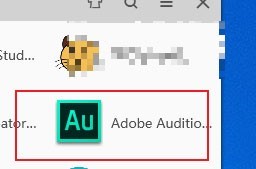
ステップ 2: 次に、メインインターフェイスに入ります。この時点で、(図に示すように) ウィンドウをランダムに移動できます。
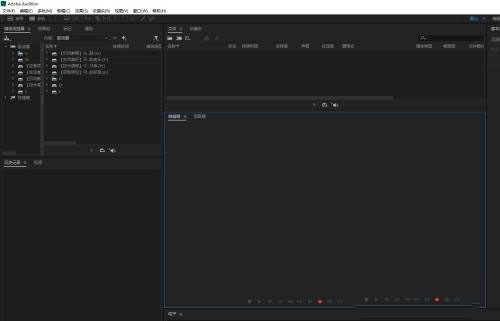
ステップ 3: 次に、ナビゲーション列とウィンドウをクリックします (図を参照)。
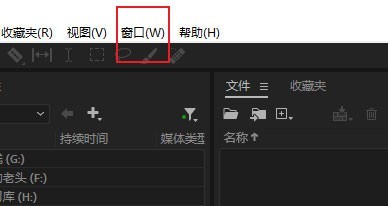
ステップ 4: ウィンドウのドロップダウンの下にワークスペースを見つけます (図を参照)。
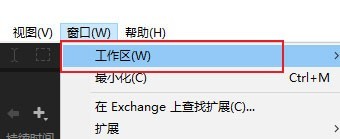
ステップ 5: [保存されたレイアウトにリセット] をクリックします (図を参照)。
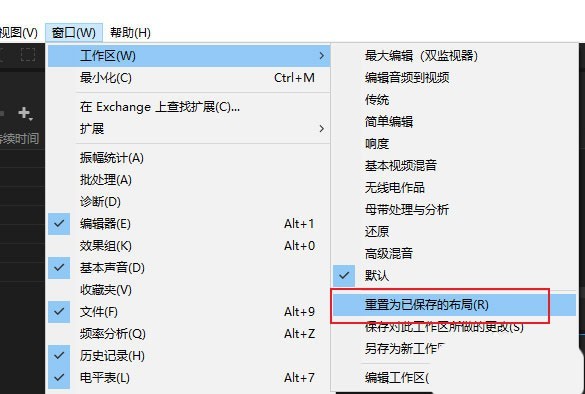
ステップ 6: これで、au は初期状態に戻りました (写真を参照)。
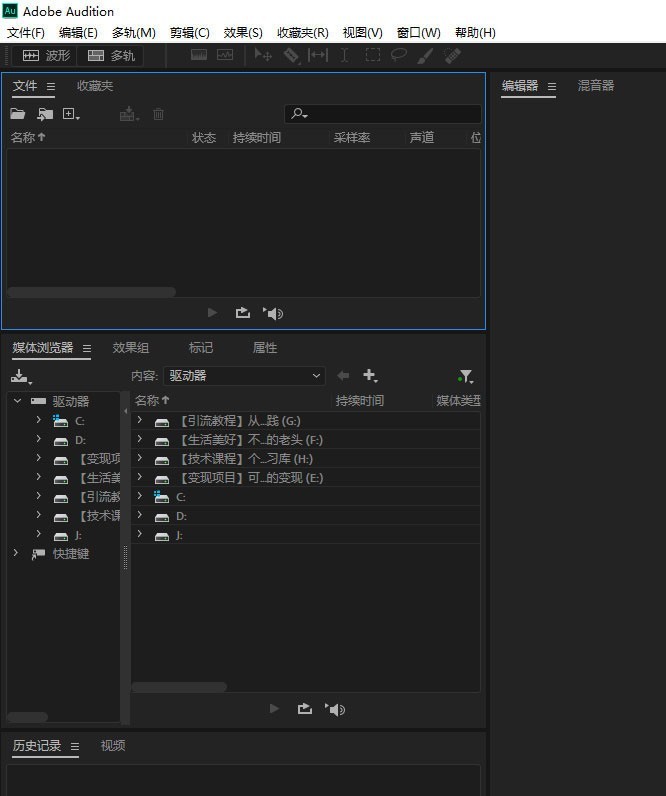
以上がAU オーディオ ソフトウェアのウィンドウが誤って中断された場合の解決方法_AU オーディオ ソフトウェアのウィンドウが誤って中断された場合の解決方法の詳細内容です。詳細については、PHP 中国語 Web サイトの他の関連記事を参照してください。
声明:
この記事はzol.com.cnで複製されています。侵害がある場合は、admin@php.cn までご連絡ください。

